Il mio iPad Pro non si ricarica quando è collegato! Come faccio a sistemarlo?
L’iPad Pro è un dispositivo fantastico, ma senza corrente diventa poco più di una costosa tovaglietta. Molti utenti hanno avuto problemi con il loro iPad Pro che non si ricarica, anche quando è collegato. Abbiamo messo insieme questo post per mostrarvi come risolverlo.
Apple dice che la batteria di un iPad Pro dovrebbe dare circa 10 ore di utilizzo, ma spesso non è così. Poiché molti utenti hanno sostituito il loro computer di lavoro con un iPad Pro, devono ricaricarlo di nuovo e devono farlo rapidamente.
Non va bene se il tuo iPad Pro non si carica al 100%, non si carica quando è collegato o si carica lentamente. Date un’occhiata ai nostri suggerimenti qui sotto per scoprire cosa potete fare per sistemarlo.
Consigli rapidi 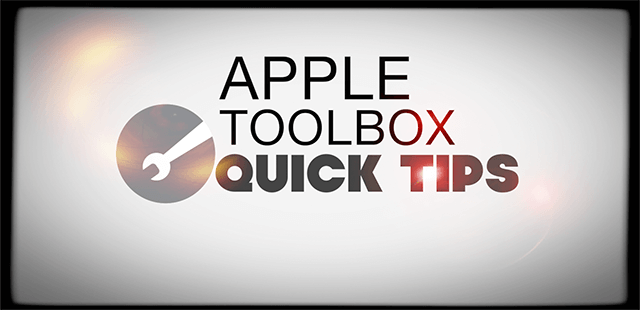
Usa questi rapidi consigli per risolvere i problemi più comuni con un iPad Pro non in carica, o leggi tutti i dettagli nel nostro post qui sotto:
- Chiudete ogni app e riavviate il vostro iPad Pro.
- Lasciate il vostro iPad Pro in modalità sleep mentre si ricarica.
- Ispezionare la porta fulmini o la porta USB-C per verificare la presenza di detriti.
- Ispezionare il cavo di carica e l’adattatore di alimentazione per verificare che non vi siano segni di danneggiamento.
- Aggiornate il vostro iPad Pro all’ultima versione di iOS o iPadOS.
- Ripristinare le impostazioni sul vostro iPad Pro o ripristinarlo utilizzando la modalità DFU.
Correlato:
- Perché non dovreste calibrare la batteria del vostro iPhone, iPad o iPod
- Come riparare un iPhone o iPad che non si carica quando è collegato
- Cosa fare se il vostro iPad mini non si carica o si ricarica lentamente
- Perché la percentuale di batteria dell’iPhone o dell’iPad salta
Come faccio a sapere se il mio iPad Pro è in carica o no?
![]() Durante la carica appare un fulmine.
Durante la carica appare un fulmine.
Quando il vostro iPad Pro è completamente morto, può essere difficile capire se è in carica. Normalmente, nella barra dei menu o nella schermata di blocco appare un’icona a forma di fulmine per indicare che il dispositivo è in carica, ma questo accade solo se l’iPad Pro si accende.
Tentate di caricare il vostro iPad Pro per almeno mezz’ora, poi provate ad accenderlo brevemente tenendo premuto il pulsante Top. Potreste vedere uno schermo a bassa potenza, che mostra l’icona rossa della batteria.
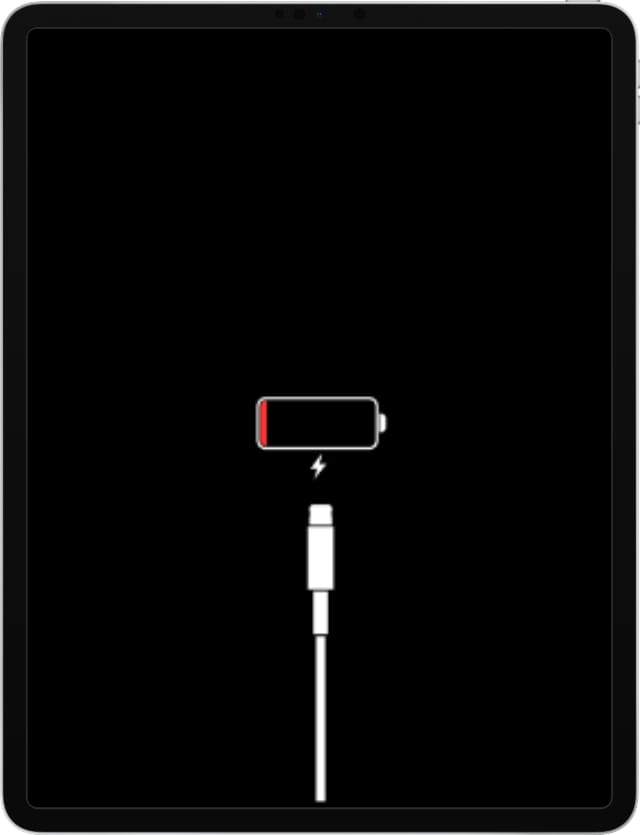 Il vostro iPad Pro mostra un cavo bianco sullo schermo a bassa potenza quando non è in carica.
Il vostro iPad Pro mostra un cavo bianco sullo schermo a bassa potenza quando non è in carica.
Se il vostro iPad Pro non è in carica, vedete anche un cavo bianco sullo schermo Low Power. Se il vostro iPad Pro è in carica, vedete solo la batteria rossa.
Se sullo schermo non appare nulla, provate a collegare il vostro iPad Pro a un computer. C’è la possibilità che sia acceso, ma lo schermo non funziona. Se il computer riconosce il dispositivo, seguite le nostre istruzioni per ripristinarlo utilizzando la modalità DFU.
Perché il mio iPad Pro si ricarica così lentamente?
Diversi utenti hanno commentato la lentezza con cui il loro iPad Pro sembra caricarsi. In genere, un iPad dovrebbe ricaricarsi dallo 0% al 100% in meno di sei ore. Ma ci sono diversi fattori che potrebbero richiedere più tempo:
- la potenza del vostro alimentatore
- se l’iPad Pro è in uso mentre è in carica
- la qualità dei vostri cavi di ricarica o adattatori di potenza
- se si ricarica da una porta USB invece che da una presa di corrente
- la temperatura ambiente intorno al vostro iPad Pro o la ventilazione della sua custodia.
Come posso rendere più veloce la ricarica del mio iPad Pro?
Segui i suggerimenti qui sotto per aiutare il tuo iPad Pro a ricaricarsi più velocemente:
- Lascia il tuo iPad Pro addormentato mentre è in carica.
- Utilizzare un adattatore di alimentazione che eroga 12W di potenza o più.
- Collegate il vostro iPad Pro a una presa a muro, utilizzando accessori certificati Apple.
- Mantenete il vostro iPad Pro al fresco rimuovendo la custodia o riducendo la temperatura ambiente.
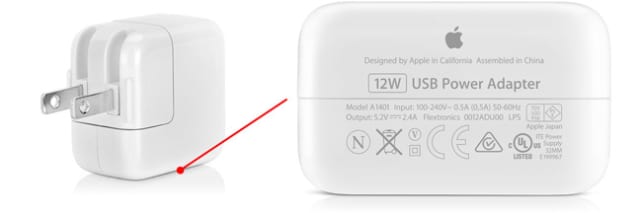 Controllate la potenza dell’alimentatore dall’etichetta sul fondo. Immagine da Apple.
Controllate la potenza dell’alimentatore dall’etichetta sul fondo. Immagine da Apple.
Perché il mio iPad Pro non si carica al 100%?
Ci sono due ragioni comuni per cui il vostro iPad Pro potrebbe fermarsi prima che raggiunga il 100% di carica: temperature ambientali elevate o errori di software.
Temperature estremamente calde o fredde possono danneggiare la batteria agli ioni di litio all’interno del vostro iPad Pro. Questo è particolarmente vero quando è caricata ad alti livelli. Per questo motivo, il vostro iPad Pro limita la carica oltre l’80% se percepisce che la temperatura è troppo alta.
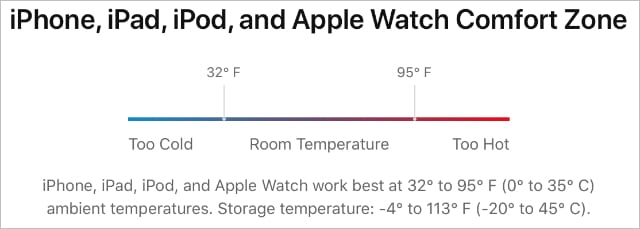 Il vostro iPad Pro è più confortevole tra 32° e 95° F. Immagine da Apple.
Il vostro iPad Pro è più confortevole tra 32° e 95° F. Immagine da Apple.
Altre volte, gli errori del software causano problemi con la lettura della batteria dell’iPad Pro. Il software potrebbe pensare che la batteria sia carica solo al 95% quando in realtà è al 100%. Questo era un problema comune con iOS 11, ma Apple lo ha risolto nelle versioni successive.
Alcuni utenti suggeriscono di calibrare la batteria, ma ci sono molte ragioni per credere che questo faccia più male che bene. Invece, controllate se ci sono aggiornamenti software recenti sul vostro dispositivo o considerate la possibilità di ripristinarlo completamente. Di seguito abbiamo descritto in dettaglio entrambe le soluzioni.
Come posso riparare un iPad Pro che non si carica?
Utilizzare le fasi di risoluzione dei problemi descritte di seguito per risolvere i problemi con il vostro iPad Pro non in carica o non in carica al 100%. Non tutti i passaggi sono necessari, e aumentano di gravità, quindi assicuratevi di testare nuovamente il vostro iPad Pro dopo ogni passaggio.
Se trovate la soluzione che funziona per il vostro iPad Pro, fateci sapere cosa c’era nei commenti in fondo alla pagina. In questo modo possiamo continuare a lavorare per migliorare questa guida.
Senza ulteriori indugi, cominciamo!
Passo 1. Chiudere ogni app e riavviare il dispositivo
I problemi della batteria sono spesso il risultato di un errore del software. Se il vostro iPad Pro non si carica quando è collegato o si carica molto lentamente, questo potrebbe essere dovuto al fatto che un’applicazione o un processo sta causando problemi in background.
Se il tuo iPad Pro si accende, segui le istruzioni qui sotto per chiudere ogni app e riavviarla. Se il vostro iPad Pro non si accende, provate a ricaricarlo per almeno mezz’ora e poi cliccate qui per avere istruzioni su come forzare il riavvio.
Come chiudere ogni app e riavviare il tuo iPad Pro:
- Sui dispositivi con Face ID: Scorrere verso l’alto dalla parte inferiore dello schermo per aprire l’App Switcher.
- Su apparecchi senza Face ID: Fare doppio clic sul pulsante Home per aprire l’App Switcher.
- Far scorrere ogni app dalla parte superiore dello schermo per chiuderla.
- Premere e tenere premuto il pulsante Top, quindi scorrere per spegnere l’iPad Pro.
- Attendere almeno 30 secondi prima di premere il pulsante Top per riavviare il dispositivo.
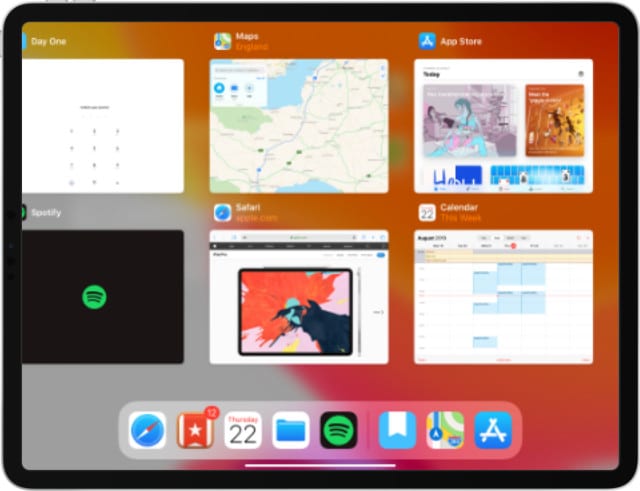 Chiudere ogni app e tornare alla schermata iniziale prima di riavviare l’iPad Pro.
Chiudere ogni app e tornare alla schermata iniziale prima di riavviare l’iPad Pro.
Come forzare il riavvio dell’iPad Pro:
- Sui dispositivi con Face ID: Premere e rilasciare rapidamente il pulsante Volume Up e poi il pulsante Volume Down, quindi tenere premuto il pulsante Top fino al riavvio dell’iPad Pro.
- Su dispositivi senza Face ID: Tenere premuto il pulsante Top e il pulsante Home fino al riavvio dell’iPad Pro.
Fase 2. Aggiornare iOS o iPadOS sul dispositivo
Come abbiamo già detto, molti problemi di ricarica per gli utenti di iPad Pro sono in realtà il risultato di bug del software. Questo è stato particolarmente vero per gli utenti di iOS 11, che hanno avuto una vasta gamma di problemi legati alla batteria.
Apple rilascia sempre piccoli aggiornamenti per risolvere bug come questo. Aggiorna il tuo iPad Pro all’ultima versione del tuo software operativo per assicurarti di non soffrire di vecchi bug.
Come aggiornare il software operativo su un iPad Pro:
- Utilizzate il Wi-Fi per collegare il vostro iPad Pro a Internet.
- Sul vostro dispositivo, andate su Impostazioni; Generale; Aggiornamento software.
- Aspettate che il vostro iPad Pro verifichi la presenza di nuovi aggiornamenti, poi scaricateli e installateli.
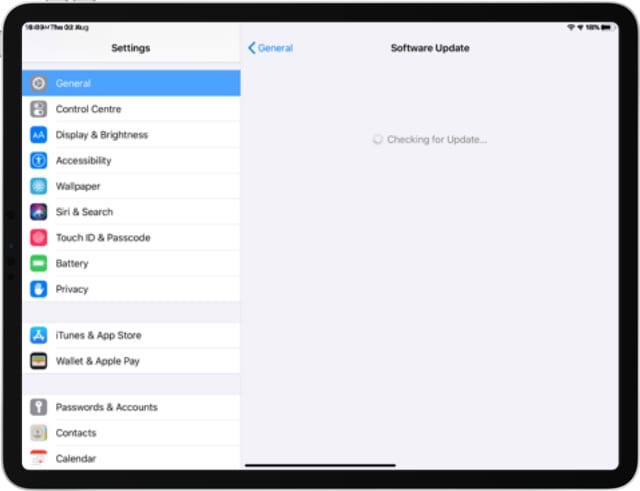 Scarica e installa gli ultimi aggiornamenti software per evitare problemi di ricarica del tuo iPad Pro.
Scarica e installa gli ultimi aggiornamenti software per evitare problemi di ricarica del tuo iPad Pro.
Fase 3. Utilizzare un adattatore di alimentazione e una presa di corrente adeguati
Apple produce una gamma di adattatori di potenza per i suoi dispositivi. La differenza principale tra ogni adattatore è la potenza fornita: 5W, 12W, 30W, per esempio. L’utilizzo dell’adattatore sbagliato potrebbe essere il motivo per cui il vostro iPad Pro non si carica o si carica lentamente.
 Utilizzare solo accessori con il logo certificato “Made for iPad”.
Utilizzare solo accessori con il logo certificato “Made for iPad”.
Se possibile, utilizzare l’adattatore di alimentazione fornito con l’iPad Pro. Altrimenti, assicuratevi che l’adattatore che usate sia certificato Apple e fornisca almeno la stessa potenza del vostro adattatore originale. Potete vedere il wattaggio del vostro adattatore sul fondo.
Collegate il vostro adattatore di alimentazione ad una presa a muro, invece di ricaricare il vostro iPad Pro dalla porta USB del computer. Se il vostro iPad Pro non si ricarica ancora, provate un accessorio diverso dalla stessa presa.
Passo 4. Controllare che il cavo e la porta non siano danneggiati
I cavi parafulmini della Apple sono noti per la loro rottura, e i nuovi cavi USB-C potrebbero non essere molto migliori. Qualsiasi danno potrebbe spiegare perché il vostro iPad Pro non è in carica. Ispezionate il vostro cavo per vedere se ci sono cose come:
- sezioni divise o sfilacciate
- pieghe e rughe
- bruciature
- cablaggio nudo
- connettori piegati o incrinati.
Assicuratevi che il cavo di ricarica utilizzato sia certificato Apple. Se possibile, provate a caricare un dispositivo diverso dallo stesso cavo. Oppure prova a ricaricare il tuo iPad Pro da un cavo diverso.
 I cavi danneggiati potrebbero essere la ragione per cui il vostro iPad Pro non si ricarica.
I cavi danneggiati potrebbero essere la ragione per cui il vostro iPad Pro non si ricarica.
Infine, utilizzare una torcia elettrica per ispezionare il fulmine o la porta USB-C del vostro iPad Pro. Utilizzare una spazzola antistatica o aria compressa per rimuovere eventuali detriti come polvere, lanugine o sporcizia. Fare molta attenzione a non danneggiare i perni di metallo quando si fa questo.
Passo 5. Reimpostare o ripristinare l’iPad Pro
Dopo aver testato i vostri accessori di ricarica, è il momento di resettare il software sul vostro iPad Pro. Ma prima di farlo, dovresti fare un backup del tuo dispositivo usando iCloud, iTunes o Finder.
Vi suggeriamo di provare prima a resettare le impostazioni di rete. Questa è l’opzione meno distruttiva e si è dimostrata efficace per alcuni utenti.
![]() Eseguite il backup del vostro iPad Pro in modo da non perdere contenuti o impostazioni importanti.
Eseguite il backup del vostro iPad Pro in modo da non perdere contenuti o impostazioni importanti.
Se questo non funziona, reimpostare tutte le impostazioni. Questo influisce su cose come le notifiche, gli allarmi, Apple Pay, il layout della schermata iniziale e altro ancora. Ma non cancella i tuoi contenuti effettivi, come foto, video, app o note.
Se il vostro iPad Pro si carica ancora lentamente o non si carica affatto, dovreste ripristinarlo utilizzando la modalità DFU (Device Firmware Update). Questo è il livello di ripristino più profondo possibile; reinstalla ogni pezzo di software e firmware sul vostro dispositivo.
Come ripristinare le impostazioni di rete sul vostro iPad Pro:
- Sul vostro dispositivo, andate su Impostazioni.
- Selezionare “Reset Impostazioni di rete”.
- Confermate di voler ‘Resettare’ le vostre impostazioni di rete.
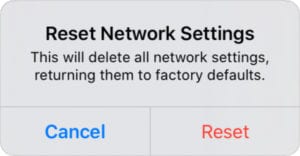 Non reimpostare le impostazioni di rete se non si conosce la password Wi-Fi.
Non reimpostare le impostazioni di rete se non si conosce la password Wi-Fi.
Come ripristinare tutte le impostazioni del vostro iPad Pro:
- Sul vostro dispositivo, andate su Impostazioni.
- Selezionare “Ripristina tutte le impostazioni”.
- Se richiesto, inserire il codice di accesso al dispositivo o il codice temporale dello schermo.
- Confermare di voler ‘Resettare’ tutte le impostazioni.
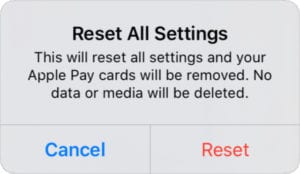 Il reset di tutte le impostazioni non cancella alcun contenuto, ma modifica molte altre impostazioni.
Il reset di tutte le impostazioni non cancella alcun contenuto, ma modifica molte altre impostazioni.
Come ripristinare l’iPad utilizzando la modalità DFU:
Quando si ripristina il dispositivo utilizzando la modalità DFU, esso cancella tutti i contenuti e le impostazioni del dispositivo. Tutto ciò di cui non si ha un’altra copia è perso per sempre. Effettuare un backup prima di iniziare.
I passi per ripristinare il dispositivo utilizzando la modalità DFU diventano un po’ complicati e meritano il loro posto. Clicca qui per scoprire come ripristinare il tuo iPad Pro utilizzando la modalità DFU. Se il tuo dispositivo non ha un pulsante Home, segui invece le istruzioni dell’iPhone X.
Parlate con Apple per la sostituzione della batteria
I suggerimenti per la risoluzione dei problemi che abbiamo descritto sopra sono un ottimo inizio, ma alcuni problemi non possono essere risolti a casa. Se il vostro iPad Pro non si ricarica ancora correttamente, deve essere dovuto a un guasto hardware. È necessario parlare con Apple per risolvere il problema.
Ogni batteria ha una durata di vita. Per un iPad, la batteria dovrebbe mantenere l’80% della sua capacità massima dopo 1000 cicli di carica. Ma quando una batteria si guasta, potrebbe deteriorarsi molto prima.
Usa il sito web Get Support di Apple per parlare direttamente con il supporto Apple. Possono eseguire dei test su Internet per determinare lo stato di salute della tua batteria, programmando la sostituzione della batteria se ne hai bisogno.
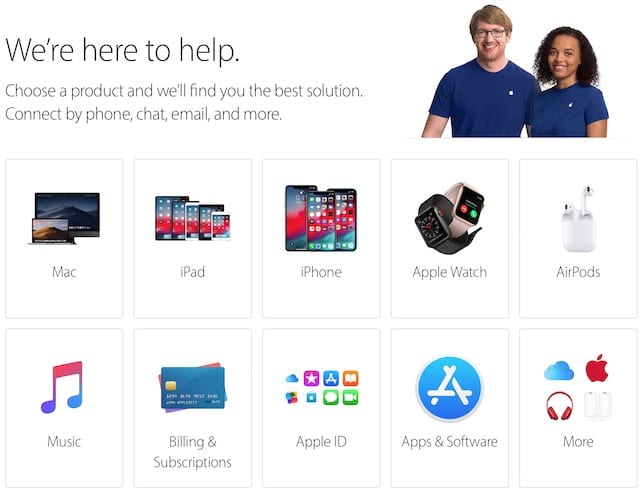 Visita il sito web di Apple per l’assistenza tecnica one-to-one.
Visita il sito web di Apple per l’assistenza tecnica one-to-one.
Eseguite il backup del vostro iPad prima di sostituire la batteria!
Apple in realtà non sostituisce la batteria degli iPad. Al contrario, sostituiscono l’intero dispositivo. Questo perché non è possibile aprire il contenitore dell’iPad senza comprometterlo in modo permanente.
Per questo motivo, è necessario eseguire il backup dell’iPad prima di consegnarlo ad Apple per la sostituzione della batteria. Qualsiasi contenuto non sottoposto a backup – foto, video, appunti, messaggi, ecc. – andrà perso per sempre se non ne avete un’altra copia.
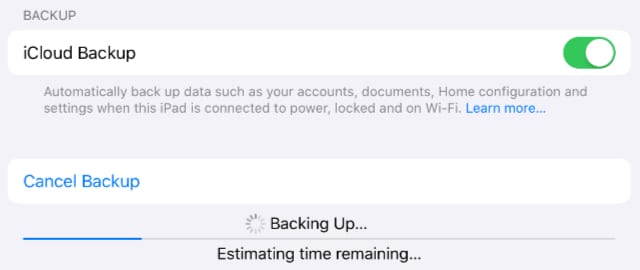 iCloud fornisce il modo più conveniente per creare un backup del vostro iPad Pro.
iCloud fornisce il modo più conveniente per creare un backup del vostro iPad Pro.
Purtroppo non è possibile effettuare un nuovo backup del vostro iPad Pro se non si accende.
Quanto costa la sostituzione della batteria di Apple?
Se il vostro iPad Pro ha meno di un anno di vita, Apple dovrebbe sostituire la batteria gratuitamente in base alla garanzia limitata. Questo potrebbe non essere il caso se il vostro iPad Pro è danneggiato.
Al di fuori della garanzia, Apple addebita una tariffa forfettaria di 99 dollari per la sostituzione della batteria, ma solo se la salute della batteria si deteriora in modo misurabile. È possibile controllare lo stato di salute della batteria utilizzando un software di terze parti, come Coconut.
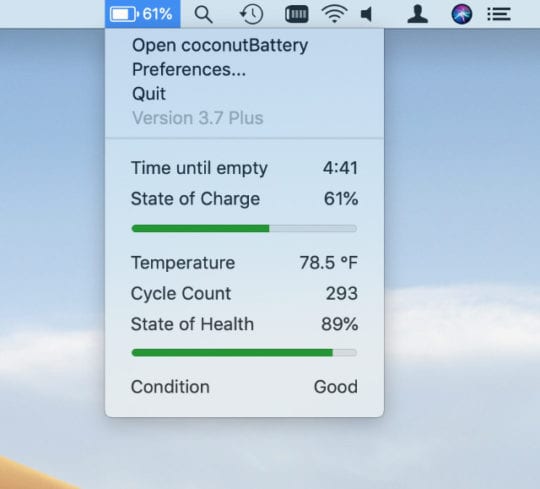 Coconutuses a Mac per presentare informazioni sulla batteria del vostro iPad Pro, incluso il conteggio dei cicli e lo stato di salute.
Coconutuses a Mac per presentare informazioni sulla batteria del vostro iPad Pro, incluso il conteggio dei cicli e lo stato di salute.
Fateci sapere le vostre esperienze con il supporto Apple, hanno sostituito la batteria del vostro iPad Pro e quanto è costato?
Speriamo che, quando si arriva a questo punto, il vostro iPad Pro si carichi al 100% quando è collegato – e non super lentamente. Date un’occhiata ad alcuni dei nostri altri post sull’iPad Pro per assicurarvi di ottenere il massimo dal vostro tablet.
